設定・トラブル
PPPoE設定(macOS)|ルーターを使用しない|IP電話を利用しない|ADSL
OCNのADSL回線でインターネット接続のみ利用する(IP電話サービスを利用しない)場合の、macOSのPPPoE設定方法をご案内します。
- ADSL
-
IP電話を利用しない
-
本手順ではmacOS Catalina(10.15)を使用しています。画面・アイコン・名称等はOSのバージョンにより異なります。
手順
設定方法
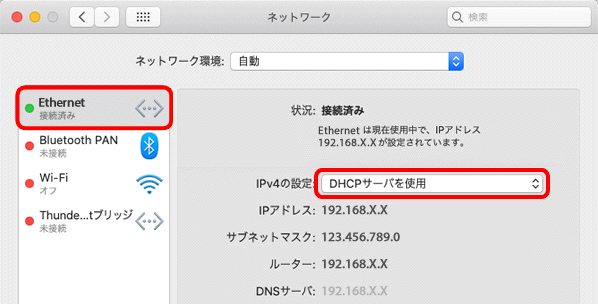
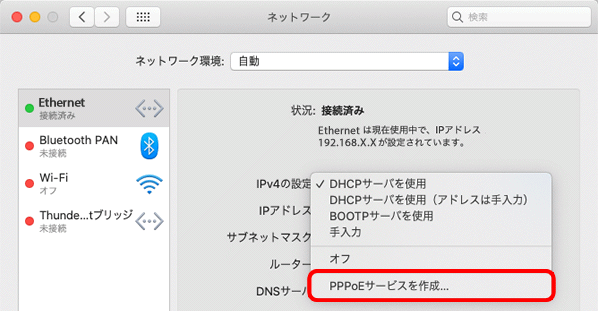
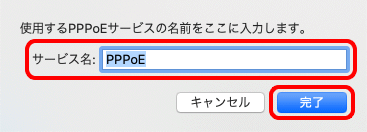
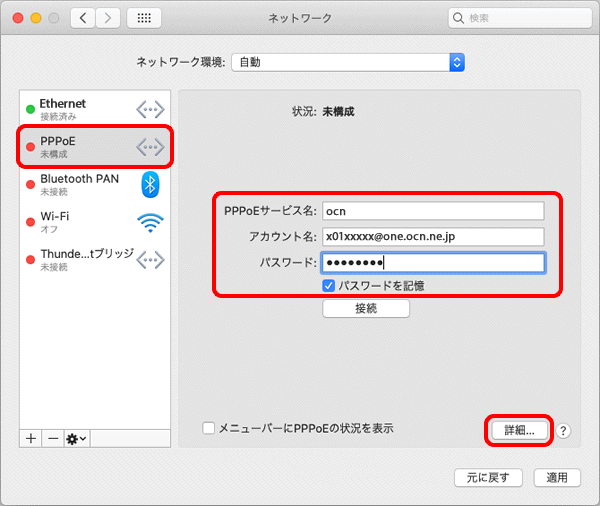
| PPPoE サービス名 | ocn と入力 |
|---|---|
| アカウント名 | OCN接続用ID(認証ID)を入力 |
| パスワード | OCN接続用パスワード(認証パスワード)を入力 |
| パスワードを記憶 | パスワードを保存したい場合はチェックする |

「OCN接続用ID(認証ID)」「OCN接続用パスワード(認証パスワード)」がわからない場合は以下のリンクをご確認ください。
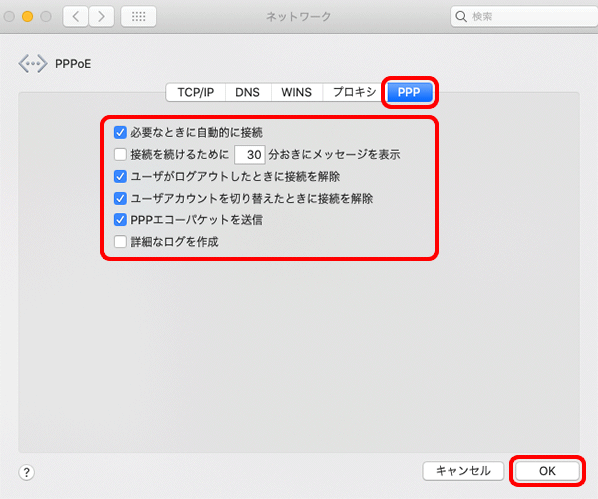
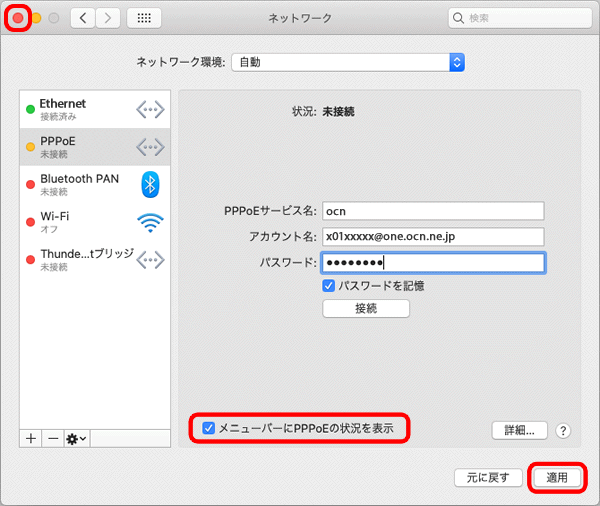
接続方法
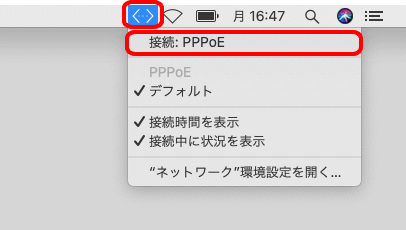

[接続:PPPoE]が表示されていない場合
[“ネットワーク”環境設定を開く]をクリックして[ネットワーク]画面を表示し、設定したPPPoE接続を選択して[接続]をクリックします。
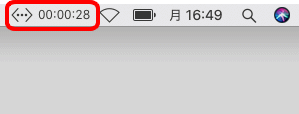

接続できない場合は、NTT東日本のサポートページをご参照ください。
切断方法
知りたいことが見つからない方は
こちらもご活用ください
 アンケートにご協力をお願いします
アンケートにご協力をお願いします
「疑問・問題は解決しましたか?」
アンケート
お客さまサポートサイトへのご意見・ご要望をお聞かせください。
ご意見・ご要望がありましたら、ご自由にお書きください。
※ご意見・ご要望は、お客さまサポートサイトの改善に利用させていただきます。
※お問い合わせにはお答えできかねますので、個人情報の入力はご遠慮ください。

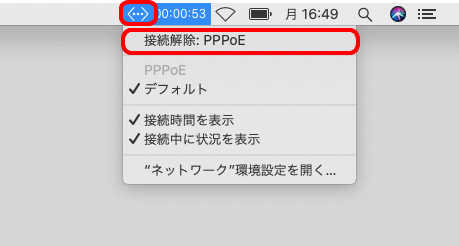
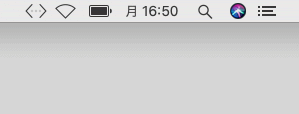

[ PPPoE]が表示されていない場合
PPPoE]が表示されていない場合
メニューバーの[ アップルメニュー]-[システム環境設定]をクリックします。
アップルメニュー]-[システム環境設定]をクリックします。
[システム環境設定]画面で[ ネットワーク]をクリックします。
ネットワーク]をクリックします。